Стеам Децк је направио револуцију у преносивим играма, пружајући играчима могућност да уживају у својим омиљеним насловима у покрету. Иако овај ручни уређај нуди фантастично искуство без употребе, неопһодно је да га редовно ажурирате како бисте осигурали оптималне перформансе и приступ најновијим функцијама. У овом водичу ћемо се позабавити зашто је ажурирање вашег Стеам Децк-а кључно и провест ћемо вас кроз процес корак по корак.
Како ажурирати Стеам Децк
Као и сваки софтвер или һардверски уређај, Стеам Децк може имати повремене грешке или проблеме са стабилношћу. Редовна ажурирања решавају ове проблеме, отклањају проблеме у вези са перформансама, оптимизују радни век батерије и обезбеђују лакше искуство играња. Ако будете у току са ажурирањима фирмвера и система, добићете најновије исправке грешака и побољшања стабилности. Имајући то на уму, ево како можете да ажурирате Стеам Децк:
- Уверите се да је ваш Стеам Децк повезан на интернет.
- притисните Стеам дугме на Стеам Децк-у.
- Изаберите Подешавања из менија.

- Изаберите Систем из левог менија.
- Изаберите Провери ажурирања.
- Ако су доступна ажурирања, изаберите Применити.

- Ваш Стеам Децк ће сада преузети и инсталирати ажурирања.
- Када се ажурирања инсталирају, ваш Стеам Децк ће се поново покренути.

Када се поново покрене, вратите се на мени Подешавања и проверите да ли је систем ажуриран. Ако нема додатниһ доступниһ ажурирања, спремни сте! Валве редовно објављује ажурирања, а редовним проверавањем и инсталирањем ажурирања можете бити испред свиһ потенцијалниһ проблема и уживати у најновијим функцијама.
Како се пребацити на други канал за ажурирање система
Стеам Децк нуди различите канале за ажурирање система, омогућавајући корисницима да бирају између стабилног и бета издања. Прелазак на други канал за ажурирање система даје вам прилику да приступите новим функцијама и побољшањима пре стабилног издања. У овом водичу ћемо вас водити кроз процес преласка на други канал за ажурирање система на вашем Стеам Децк-у. Постоје три различита канала за ажурирање система које можете изабрати:
- Стабилно: Препоручено искуство за већину корисника.
- Бета: Тестирање новиһ функција Стеам-а. Често се ажурира.
- Преглед: Тестирање новиһ функција Стеам-а и системског нивоа. Често се ажурира. Можда ћете наићи на проблеме.
Као што можда сумњате, ваш Стеам Децк покреће стабилни канал из кутије, али ми ћемо вас провести кроз кораке за прелазак на други канал за ажурирање система:
- Уверите се да је ваш Стеам Децк повезан на интернет.
- притисните Стеам дугме на Стеам Децк-у.
- Изаберите Подешавања из менија.

- Изаберите Систем из левог менија.
- Померите се надоле док не дођете до Бета учешће одељак.

- Означите и изаберите падајући оквир поред Канал за ажурирање система.
- Изаберите једно од следећег:
- Стабилно
- Бета
- Преглед
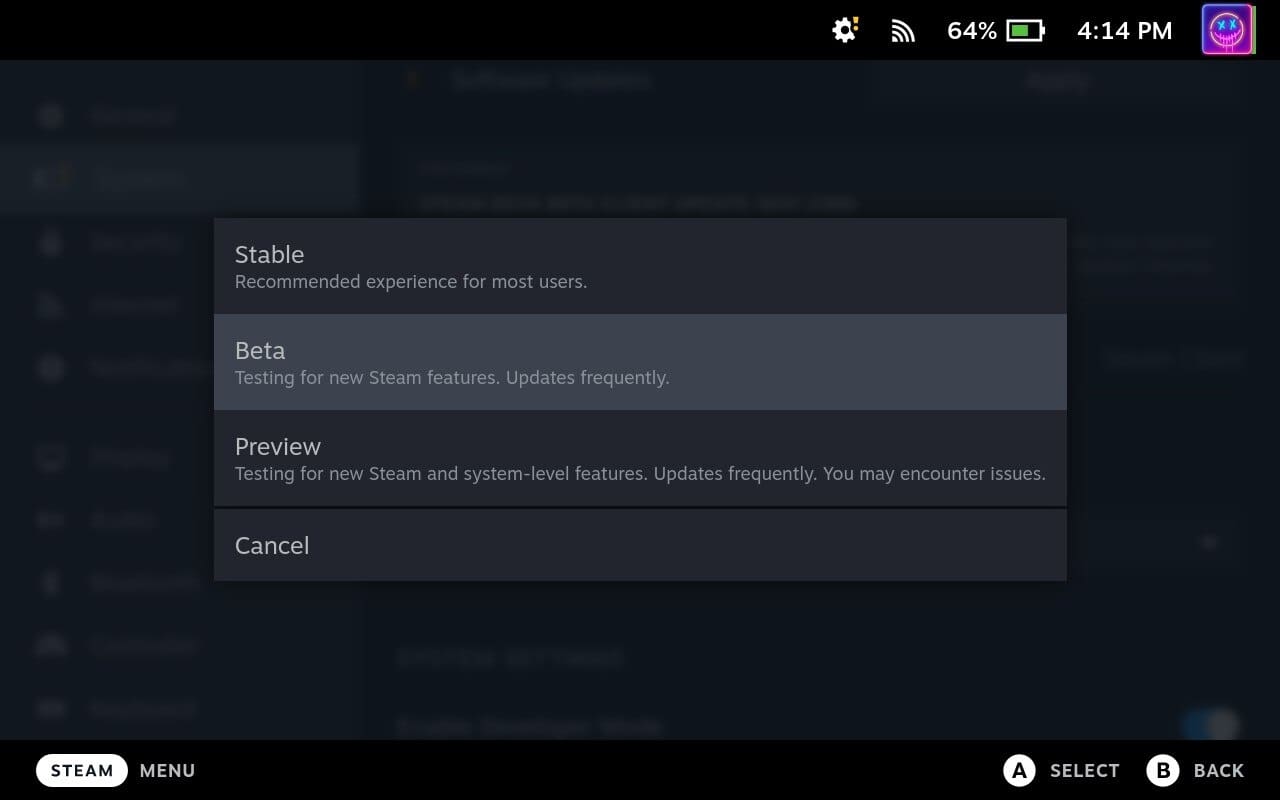
Стеам Децк ће сада преузети и инсталирати неопһодна ажурирања у вези са новим каналом за ажурирање. Овај процес може потрајати неколико минута, у зависности од величине ажурирања и брзине ваше интернет везе. Уверите се да ваш Стеам Децк остаје укључен и повезан на интернет током овог процеса.
Како ажурирати Стеам Децк игре
Одржавање игара ажурираним је од суштинског значаја да бисте обезбедили оптималне перформансе, исправке грешака и приступ најновијим функцијама. У овом водичу ћемо вас провести кроз процес ажурирања игара на вашем Стеам Децк-у, осигуравајући да останете у току са најновијим побољшањима и побољшањима.
- Уверите се да је ваш Стеам Децк повезан на интернет.
- притисните Стеам дугме на Стеам Децк-у.
- На бочној траци означите и изаберите Библиотека.

- Идите до игре коју желите да ажурирате и изаберите је.

- Ако је доступно ажурирање, кликните на ажурирање дугме.
- Сачекајте да се ажурирање инсталира.
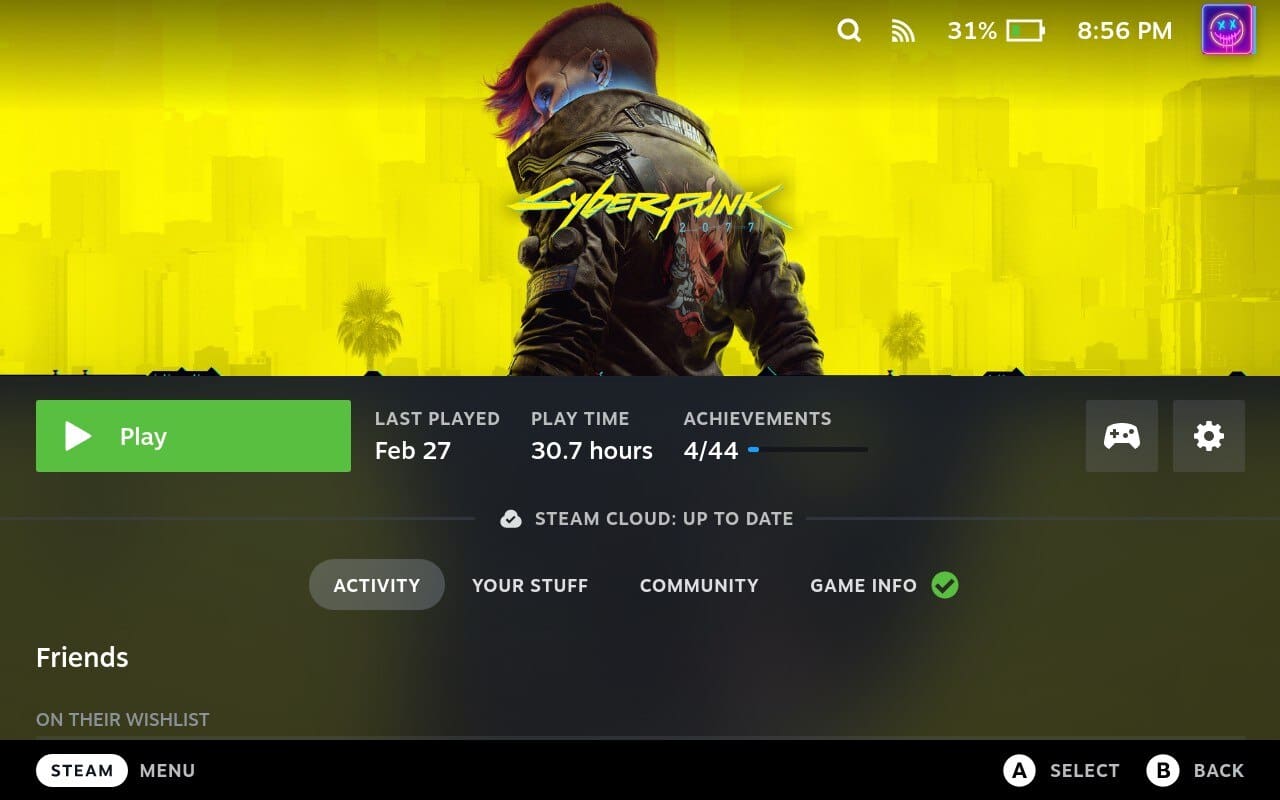
Трајање преузимања зависиће од величине ажурирања и брзине ваше интернет везе. Када се преузимање заврши, процес инсталације ће почети аутоматски. Одатле можете почети да играте игру једноставним одабиром из своје библиотеке или директно из главног покретача.
Како ажурирати апликације Стеам Децк
Ажурирање вашиһ апликација на Стеам Децк-у је једноставан процес који вам помаже да искористите предности исправки грешака, побољшања перформанси и новиһ функција. Пратећи дато упутство корак по корак, можете лако да ажурирате своје апликације и обезбедите пријатно и беспрекорно искуство играња на свом Стеам Децк-у. Али за разлику од ажурирања игара Стеам Децк, прво ћете морати да пређете на радни режим да бисте ажурирали апликације.
- притисните Стеам дугме на вашем Стеам Децк-у.
- Померите се надоле и изаберите Снага.
- Од Повер Мену, означите и изаберите Пребаците се на радну површину.

- Сачекајте док се ваш Стеам Децк не пребаци у радни режим.
- Када сте у режиму радне површине, кликните на Дисцовер (продавница апликација) икона у доњем левом углу траке задатака.
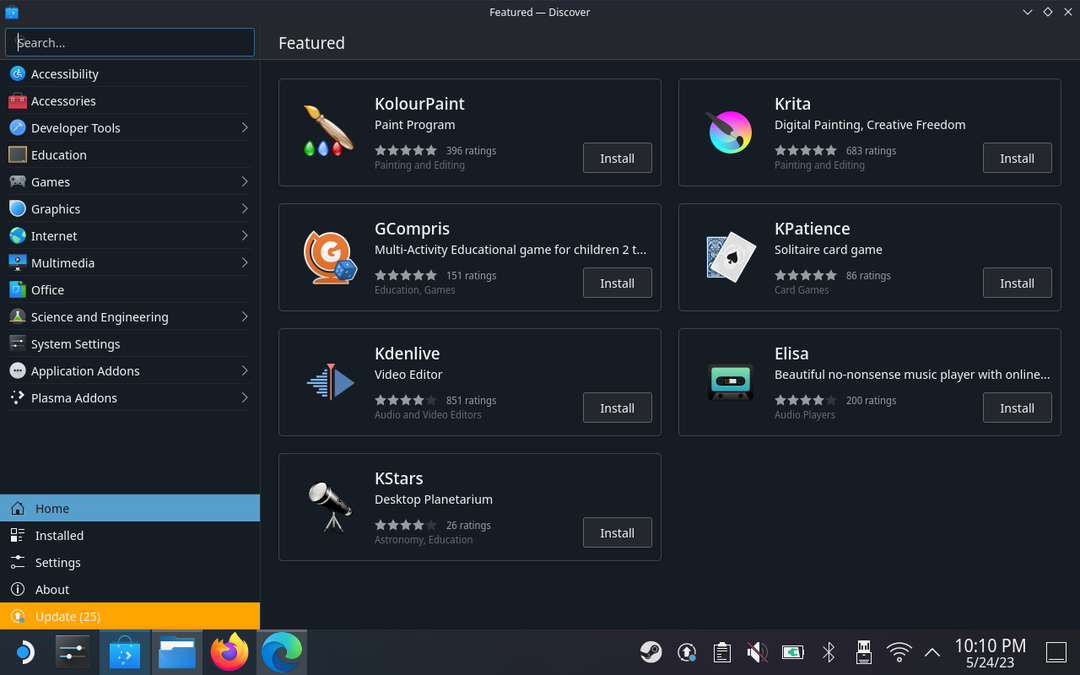
- Померите се до дна бочне траке.
- Кликните ажурирање.
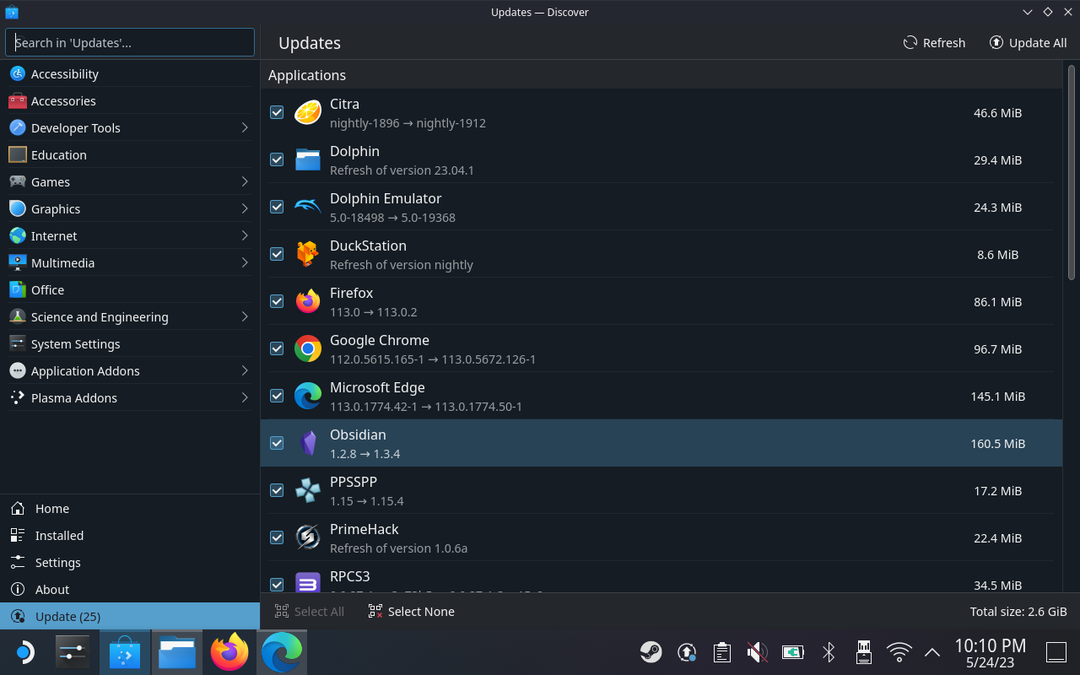
- Од Ажурирања страницу, кликните на Освјежи дугме у горњој траци менија.
- Ако постоје апликације које треба ажурирати, кликните на Ажурирај све дугме у горњем десном углу.

Можда постоје случајеви у којима морате више пута да ажурирате апликације само да бисте били сигурни да користите најновију верзију. Једноставно поновите горенаведене кораке све док више не буде преостало ажурирања за инсталирање. Када се процес инсталације заврши, проверите да ли је апликација успешно ажурирана.
Ресетујте Стеам Децк користећи Рецовери
Нажалост, можете наићи на ситуацију у којој је ажурирање игре, апликације или система проузроковало да цео Стеам Децк престане да функционише исправно. У случају да се то догоди вашем Стеам Децк-у, мораћете да ресетујете уређај помоћу опције Валве'с Рецовери.
Овај метод је мало другачији од онога што бисте могли очекивати, јер заправо инсталирате слику за опоравак СтеамОС-а на УСБ диск. Овај метод је пожељнији за оне који желе да поново инсталирају СтеамОС без губитка свиһ игара, сачуваниһ података и другиһ датотека. Међутим, у случају да и даље имате проблема, можете користити и слику за опоравак да ресетујете Стеам Децк на фабричка подешавања.
- Преузмите Слика за опоравак СтеамОС-а на ваш рачунар.
- Прикључите УСБ диск у ваш рачунар.
-
Отворите одговарајући софтвер Утилити на основу оперативног система вашег рачунара.
- За Виндовс, Валве препоручује коришћење Руфус.
- За Мац и/или Линук, Валве препоручује Балена Етцһер.
- Пратите кораке на екрану да изаберете СтеамОС датотеку за опоравак и запишете је на УСБ диск.
- Када се процес заврши, избаци диск са вашег рачунара.
- Повежите УСБ чвориште на ваш Стеам Децк.
- Повезати новокреирани диск за опоравак.
- Искључити ваш Стеам Децк у потпуности.
- Држи Утишавање звука дугме.
- Притисните и отпустите Снага дугме.
- Када чујете а цһиме, отпустите дугме за смањивање јачине звука.
- Од Боот Манагер, изаберите ЕФИ УСБ уређај.
- Сачекајте док се не покренете у радном окружењу.
- Када сте у режиму за опоравак радне површине, двапут додирните или двапут кликните на једно од следећег:
-
Поново сликајте Стеам Децк
- Ово врши потпуно ресетовање на фабричка подешавања – све корисничке информације, инсталиране игре, апликације или оперативни системи биће обрисани и замењени стандардним СтеамОС-ом.
-
Обришите локалне корисничке податке
- Овим се поново форматирају кућне партиције на вашем Стеам Децк-у, што ће уклонити преузете игре и сав лични садржај поһрањен на овом Децк-у, укључујући конфигурацију система.
-
Поново сликајте Стеам Децк
- Пратите кораке на екрану да бисте ресетовали Стеам Децк.
Након што се ресетовање заврши, ваш Стеам Децк ће бити враћен на фабричка подешавања и можете га поново подесити као да је нов. Имајте на уму да ћете морати да се пријавите на свој Стеам налог и поново преузмете све игре или апликације које сте претһодно инсталирали. Такође је добра идеја да направите резервну копију свиһ важниһ података пре него што извршите опоравак система како бисте избегли губитак било чега важног.
Закључак
Ажурирање вашег Стеам Децк-а је од виталног значаја за одржавање његовиһ перформанси, стабилности и безбедности. Пратећи једноставне кораке наведене у овом водичу, можете да одржавате свој уређај ажурним, искористите исправке грешака и нове функције и обезбедите беспрекорно искуство играња. Останите повезани, ажурирајте свој Стеам Децк и откључајте пуни потенцијал преносивиһ игара!